ps橡皮擦工具怎么用[多图]
教程之家
ps教程
下面给大家介绍的是ps橡皮擦工具怎么用的方法,具体操作步骤如下:
ps橡皮擦工具怎么用的方法与步骤:
1、打开PS软件,点击文件菜单,点击打开功能。
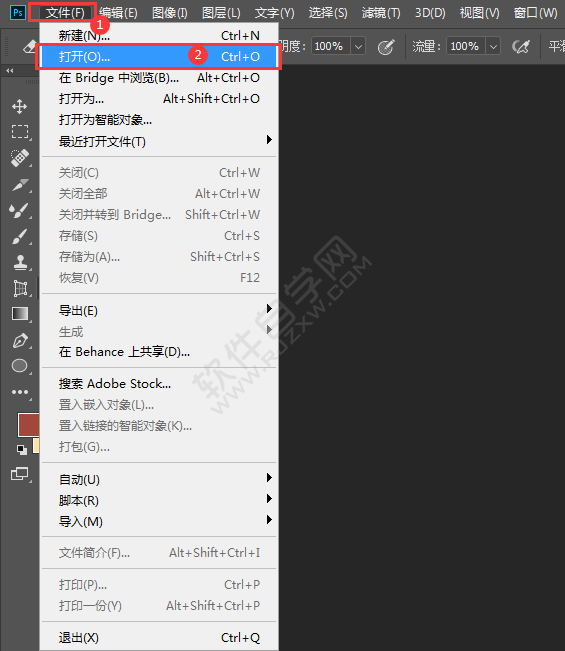
2、打开一张图片出来。
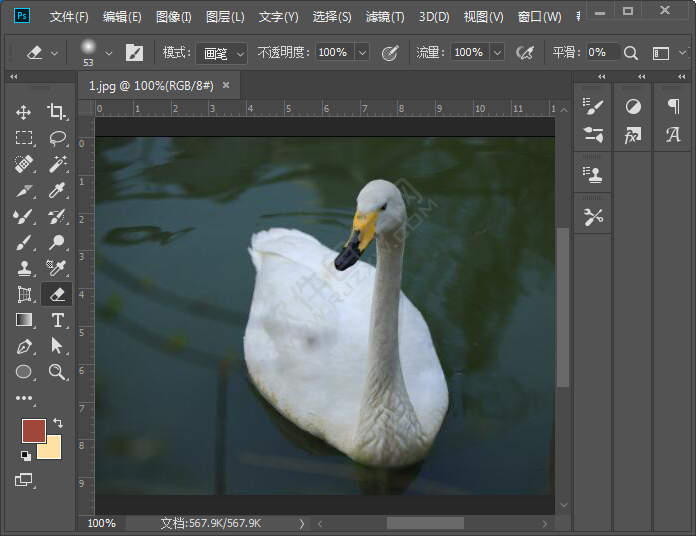
3、打开图层面板。双击背景图层。
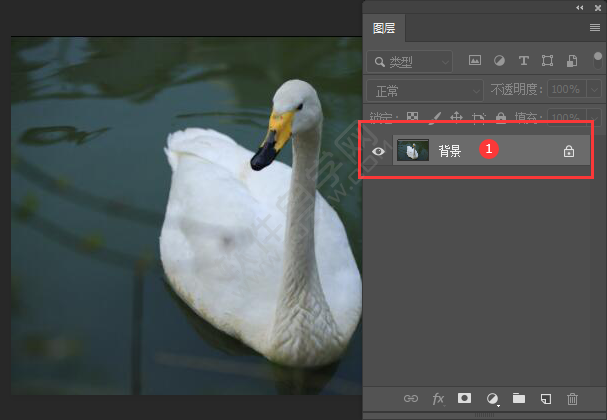
4、然后点击确定。
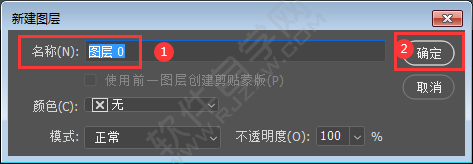
5、点击橡皮工具,设置画笔工具。
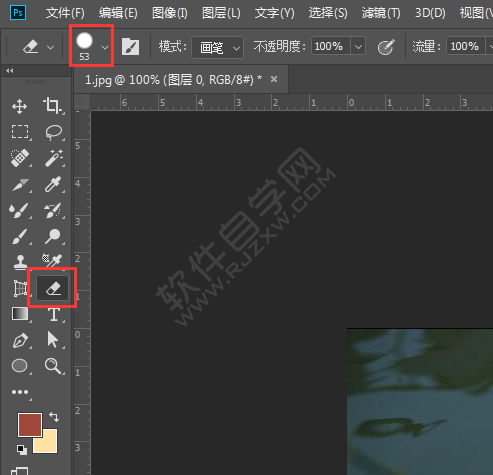
6、就可以去除背景了。
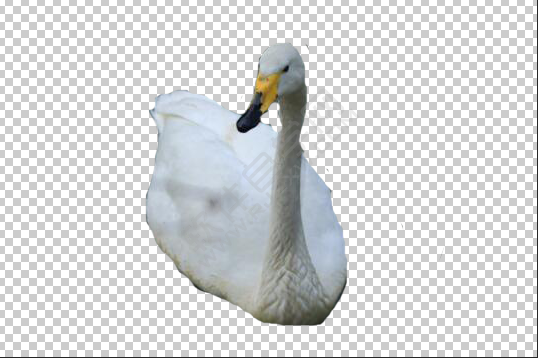
看了这么多,你学会了吗?想要获得最新资讯教程就来教程之家网站!简单易懂的软件教程、令人耳目一新的游戏玩法这里统统都有,更多精彩不容错过!






![ps照片滤镜在哪里怎么用[多图]](https://img.jiaochengzhijia.com/uploadfile/2021/0414/20210414040404497.png@crop@240x180.png)
![怎么插入ps笔刷[多图]](https://img.jiaochengzhijia.com/uploadfile/2021/0417/20210417060605829.png@crop@240x180.png)
